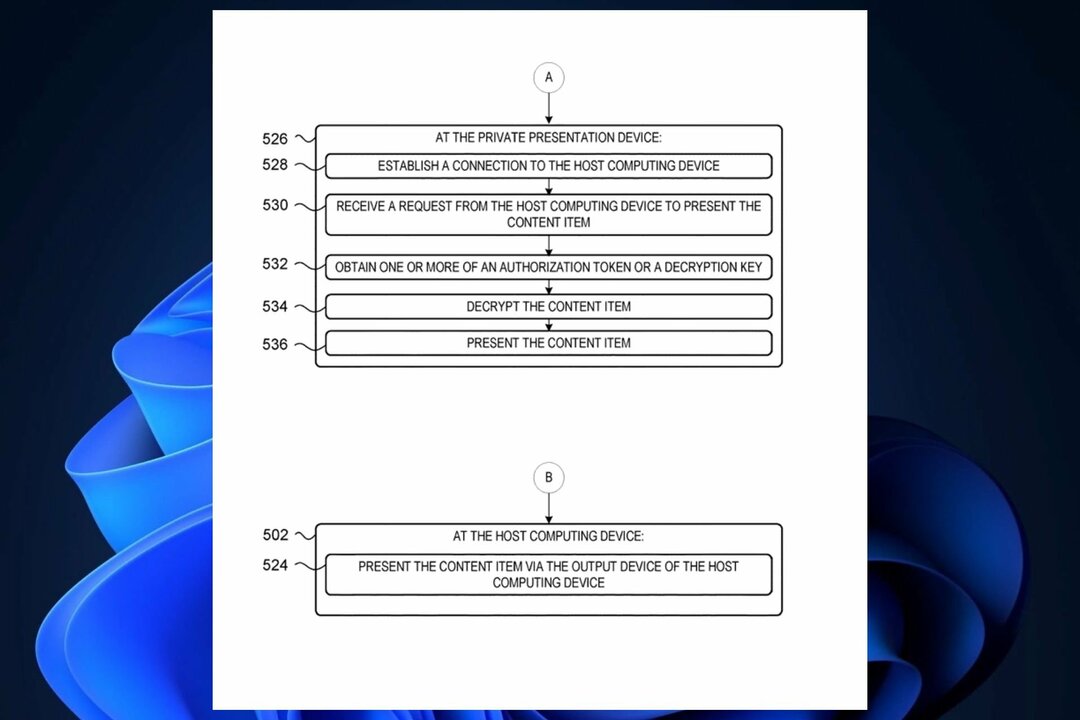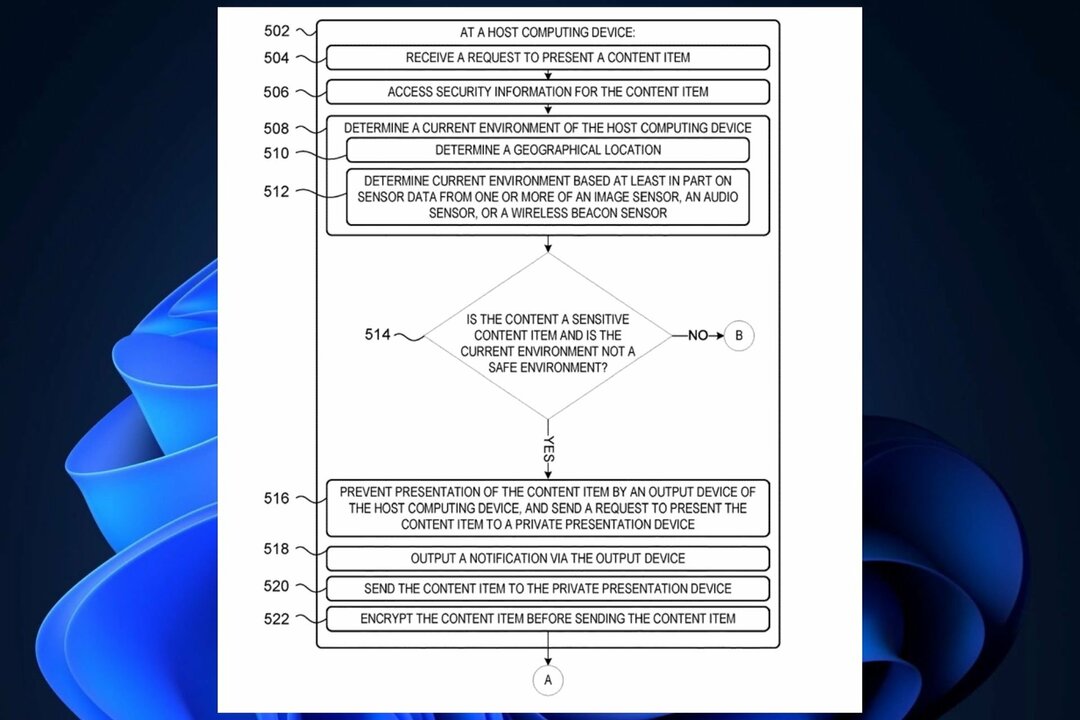- Køb et VPN-abonnement (vi anbefaler PIA)
- Download VPN-klienten på din enhed
- Installer VPN-klienten
- Start det og log ind på din konto
- Opret forbindelse til den server, du ønsker
- Nyd privat, sikker browsing på offentlig Wi-Fi
EN VPN gør underværker, når det kommer til at beskytte din trafik mod forskellige agenter, der bare ville elske at snuse rundt og gennem den.
Ikke kun gør en VPN som f.eks PIA omdirigere din trafik gennem dens private servere (sikker tunnel), men den krypterer den også.
Således, selvom nogen ville opfange din trafik inde fra det offentlige Wi-Fi-netværk, ville det alle se ud som gibberish takket være kryptering.

Aktivering af fildeling og netværksopdagelse er ikke uhørt, især hvis du er på et betroet netværk.
Bemærk dog, at denne funktion kun skal bruges hjemme / arbejde eller hvor du kan stole på alle brugerne på netværket.
Med det i tankerne anbefaler vi, at du kun bruger denne funktion i sikre miljøer, og hvis det er absolut nødvendigt.
Det siger sig selv, at du aldrig bør bruge det offentligt Trådløst internet netværk. Derfor vil vi lære dig, hvordan du deaktiverer det.
- Tryk på Vind nøgle på dit tastatur
- Type netværk
- Vælg Netværks-og delingscenter

- Klik på Skift avancerede delingsindstillinger.

- Find din nuværende netværksprofil
- Når du bruger et offentligt netværk, skal du altid vælge profilerne Gæst eller Offentlig
- I Netværksopdagelse sektion vælg Deaktiver netværksopdagelse
-
Svælge Sluk for deling af filer og printere i Deling af filer og printere afsnit

- Klik på Gem ændringer
Det siger sig selv, at deaktivering af netværksopdagelse vil gøre, at andre enheder ikke kan se dig på det aktuelle netværk.

Windows 10 har en indbygget firewall, så hvis du ikke bruger en tredjepartsløsning, kan du i det mindste sørge for, at din Windows er aktiv.
En firewalls formål er at regulere den indgående og kommende netværkstrafik og dermed beskytte din computer mod angribere.
Sådan kan du kontrollere, om din Windows Firewall kører:
- Tryk på Vinde på tastaturet
- Type firewall
- Vælge Windows Defender Firewall fra listen

- Klik på Slå Windows Firewall til eller fra knap

- Sørge for at Tænd Windows FirewalJeg er valgt i begge Privat og Indstillinger for offentlige netværk sektioner

- Klik på Okay for at gemme ændringer
Hvis du har en tredjeparts firewall installeret, slukker Windows Firewall sig selv automatisk, og det er ikke nødvendigt at aktivere det.

Hver gang du interagerer med din webbrowser, sender du data, som ondsindede brugere på det samme netværk kan opfange.
Hvis du ikke bruger en VPN til at kryptere hele din trafik, skal du i det mindste sørge for at bruge en krypteret forbindelse i din browser.
Det er virkelig nemt at få øje på en krypteret forbindelse, da den er markeret med HTTPS. HTTPS er en udvidelse af HTTP og bruges af sikkerhedsmæssige årsager.
Dette gælder naturligvis ikke for apps eller andre tjenester, hvor du ikke kan se, hvad der foregår, eller om din trafik er krypteret eller ej.
At kontrollere protokollen i din browser er dog en enkel og ret effektiv ting at gøre for at sikre, at du har det godt.
Husk, HTTPS - godt, HTTP - dårligt.

Forskellige apps og tjenester opretholder forbindelser og fremsætter anmodninger i baggrunden, selvom du ikke bruger dem aktivt.
Så for at undgå utilsigtede datalækager viser det sig at være en klog beslutning at slukke for dit Wi-Fi, når du ikke aktivt bruger det.
Her er sagen: i årenes løb blev din enhed smartere og smartere, og pludselig tror den, at den kunne beslutte alt for dig.
Et sådant eksempel er at oprette forbindelse til ethvert offentligt, usikret Wi-Fi, hvis signalet er stærkt nok.
Ja, det sparer dig næsten 2 dyrebare sekunder, men det kan også oprette forbindelse til et trick hotspot oprettet af et ondsindet hotspot.
De kaldes Hotspot Honeypots. Vil du vide hvorfor? Fordi de får overvågning af trafik af intetanende ofre til at ligne børns leg.

Der er mange grunde til, at en erfaren hacker eller en script-kiddie vil have fat i dine private browserdata.
En af de mest almindelige årsager er imidlertid at stjæle konti. Alle, hvis det er muligt; dine sociale medier, bankkonti, cloud storage, du hedder det.
Det er klogt at tage et skridt tilbage og overveje, at disse konti ikke ligefrem er fair spil. Nej, de har adgangskoder for at beskytte dem.
Så hvad er det første skridt, du skal tage for at beskytte dem? Det er rigtigt, vælg en stærk adgangskode, en, der genereres automatisk, hvis det er muligt.
Kan du ikke huske alle de blandede tegn og symboler? Du kan bare bruge en adgangskodeadministrator. Men vent, der er mere!
Ud over at bruge stærke, ikke-knækkelige adgangskoder til dine konti, kan du også aktivere multifaktorautentificering.
På den måde, hvis angriberen formår at få fat i din adgangskode, skal den også have en yderligere bekræftelse for at få adgang til din konto.
Vi fraråder at bruge din e-mail-adresse som en 2FA af åbenlyse grunde. Hvis angriberen griber fat i din e-mail-adresse, har den dybest set adgang til alt, hvad du linkede til den.